KontrolPack ile Ağ Üzerinden Bilgisayarları Bağlayın/Kontrol Edin

KontrolPack ile ağınızdaki bilgisayarları kolayca kontrol edin. Farklı işletim sistemlerine sahip bilgisayarları zahmetsizce bağlayın ve yönetin.
911 Operatörü, oyuncuya acil durum hatları ve hizmetleri için 911 sevk memuru rolü verir. Eğlenceli ve zorlu bir video oyunudur. Jutsu Games tarafından geliştirildi ve Games Operators tarafından yayınlandı. 911 Operator'ü Linux'ta nasıl oynayabileceğiniz aşağıda açıklanmıştır.
911 Operator, Valve'in geliştirdiği Proton adlı fantastik teknoloji sayesinde Linux üzerinde çalışıyor. Ancak, uygulama Linux'a özgü değildir. Oyunun bilgisayarınızda çalışmasını sağlamak için Steam uygulamasını bilgisayarınıza yüklemeniz gerekir.
Steam'i Linux'a kurmak nispeten kolaydır ve çok çeşitli Linux işletim sistemlerinde desteklenir. Kurulumu başlatmak için klavyede Ctrl + Alt + T tuşlarına basarak masaüstünde bir terminal penceresi açın . Veya uygulama menüsünde “Terminal”i arayın.
Terminal penceresi açık ve kullanıma hazır durumdayken kurulum başlayabilir. Aşağıdaki talimatları kullanarak Steam uygulamasının bilgisayarınızda çalışmasını sağlayın.
Ubuntu veya Ubuntu tabanlı bir işletim sistemi kullanıyorsanız, aşağıdaki basit apt install komutuyla Steam'in çalışmasını sağlayabilirsiniz .
sudo apt steam'i kurun
Steam, Debian'da çalışıyor . Ancak, resmi Steam web sitesinden en son Steam DEB paketini almanız gerekecek. Aşağıdaki wget indirme komutunu kullanarak Steam'i alın.
wget https://steamcdn-a.akamaihd.net/client/installer/steam.deb
DEB paketinin indirilmesi bittiğinde aşağıdaki dpkg komutu ile Steam kurulumu yapılabilir .
sudo dpkg -i steam.deb
Bilgisayarınızda Steam DEB paketi kuruluyken , bilgisayarınızdaki Steam bağımlılıklarıyla ilgilenmeniz gerekecek. To bağımlılıkları düzeltmek , kullanmak -f install apt-get komutu.
sudo apt-get install -f
Bilgisayarınızda “multilib” yazılım deposu kurulu olduğu sürece Steam'i Arch Linux bilgisayarınıza kurabileceksiniz. Bu depoyu kurmak için /etc/pacman.confdosyayı favori metin düzenleyicinizde (root olarak) açın.
Pacman yapılandırma dosyası açıldığında, metin dosyasının “mutlilib” bölümünü bulun. Ardından, önündeki # sembolünü ve hemen altındaki çizgileri kaldırın. Ardından, düzenlemeleri kaydedin.
Düzenlemeyi bitirdiğinizde , resmi Arch Linux yazılım sunucularını kurulumunuzla yeniden eşitlemek için pacman komutunu kullanın.
sudo pacman -Syy
Son olarak, pacman komutunu kullanarak Steam uygulamasını bilgisayarınıza yükleyebileceksiniz .
sudo pacman -S buhar
Fedora veya OpenSUSE Linux kullananlar , Steam uygulamasını sistemde bulunan yazılım havuzları üzerinden kurabilecekler. Bununla birlikte, Steam'in Flatpak sürümü bu işletim sistemlerinde çok daha iyi çalışır ve bu talimatları izlemenizi öneririz.
Steam'in Flatpak sürümünü bilgisayarınızda kullanmak istiyorsanız, öncelikle bilgisayarınızda Flatpak çalışma zamanını yapılandırmanız gerekir. Bu kılavuzu izleyerek çalışma zamanını ayarlayabilirsiniz . Flatpak runtime'ı kurduktan sonra aşağıdaki komutları kullanarak Steam'i kurun.
flatpak uzaktan ekleme --eğer mevcut değilse flathub https://flathub.org/repo/flathub.flatpakrepo
flatpak flathub com.valvesoftware.Steam'i kurun
Bilgisayarınızda Steam yüklüyken açın ve hesabınıza giriş yapın. Ardından, 911 Operatörünün Linux üzerinde çalışmasını sağlamak için aşağıdaki adım adım talimatları izleyin.
Adım 1: Steam'in içindeki “Steam” menüsünü açın ve tıklayın. Ardından, Steam ayarları penceresine erişmek için “Ayarlar” düğmesini seçin.
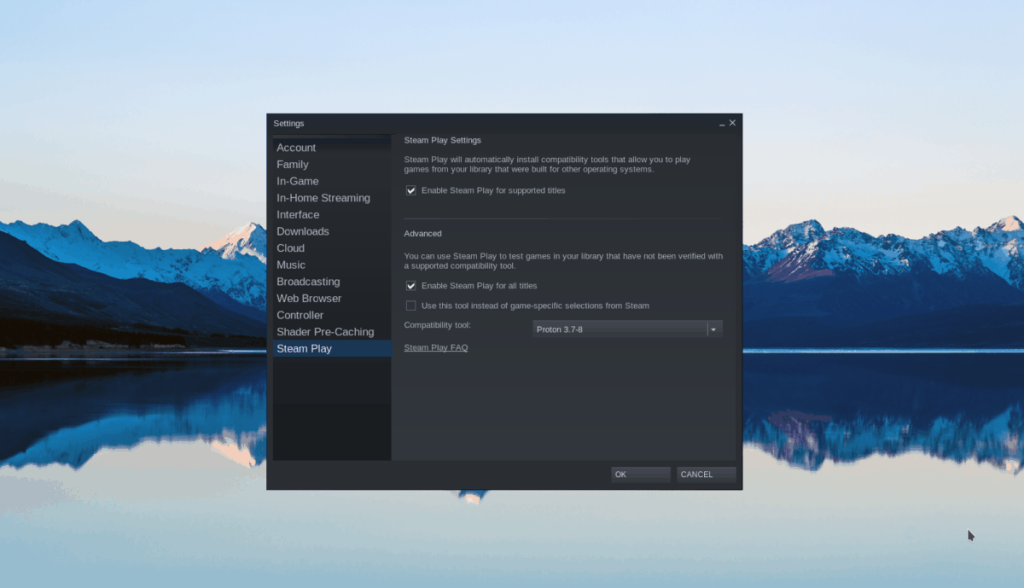
Steam ayarları penceresi alanında, “Steam Play” bölümünü bulun ve fare ile tıklayın. Ardından, "Desteklenen oyunlar için Steam Play'i etkinleştir" ve "Diğer tüm oyunlar için Steam Play'i etkinleştir" kutucuğunu tıklayın.
Adım 2: “Mağaza” düğmesini bulun ve fare ile tıklayın. Bu düğmeyi seçtikten sonra Steam mağazasına getirileceksiniz. Buradan arama kutusuna tıklayın ve “911 Operatörü” yazın. Arama sonuçlarını görüntülemek için Enter tuşuna basın .
Adım 3: Arama sonuçlarına bakın ve fare ile “911 Operatörü”nü seçin. Arama sonuçlarında oyunu seçtikten sonra 911 Operator Steam mağaza sayfasına yönlendirileceksiniz.
911 Operator için Steam mağaza sayfasında, oyunu satın almak ve Steam oyunları koleksiyonunuza eklemek için yeşil "Sepete ekle" düğmesine tıklayın.
Adım 4: Steam'de “Kütüphane” düğmesini bulun ve fare ile tıklayın. Ardından, kitaplığınızda “911 Operatörü”nü bulun. Oyunu bulduktan sonra, mavi “YÜKLE” düğmesini bulun ve oyunu indirmek ve Linux bilgisayarınıza kurmak için fare ile tıklayın.
Adım 5: Linux bilgisayarınıza 911 Operator kurulduğunda, mavi “YÜKLE” düğmesi yeşil “OYNAT” düğmesi olacaktır. Oyunu bilgisayarınızda başlatmak için bu oynat düğmesini seçin. Zevk almak!
KontrolPack ile ağınızdaki bilgisayarları kolayca kontrol edin. Farklı işletim sistemlerine sahip bilgisayarları zahmetsizce bağlayın ve yönetin.
Tekrarlanan görevleri otomatik olarak gerçekleştirmek ister misiniz? Bir düğmeye defalarca manuel olarak tıklamak yerine, bir uygulamanın
iDownloade, kullanıcıların BBC'nin iPlayer hizmetinden DRM içermeyen içerikleri indirmelerine olanak tanıyan platformlar arası bir araçtır. Hem .mov formatındaki videoları hem de .mov formatındaki videoları indirebilir.
Outlook 2010'un özelliklerini ayrıntılı olarak ele aldık, ancak Haziran 2010'dan önce yayınlanmayacağı için Thunderbird 3'e bakmanın zamanı geldi.
Herkesin ara sıra bir molaya ihtiyacı vardır. Eğer ilginç bir oyun oynamak istiyorsanız, Flight Gear'ı deneyin. Flight Gear, ücretsiz, çok platformlu ve açık kaynaklı bir oyundur.
MP3 Diags, müzik koleksiyonunuzdaki sorunları gidermek için en iyi araçtır. MP3 dosyalarınızı doğru şekilde etiketleyebilir, eksik albüm kapağı resmi ekleyebilir ve VBR'yi düzeltebilir.
Google Wave gibi, Google Voice da dünya çapında büyük ilgi gördü. Google, iletişim kurma biçimimizi değiştirmeyi amaçlıyor ve
Flickr kullanıcılarının fotoğraflarını yüksek kalitede indirmelerine olanak tanıyan birçok araç var, ancak Flickr Favorilerini indirmenin bir yolu var mı? Son zamanlarda
Örnekleme Nedir? Vikipedi'ye göre, "Bir ses kaydının bir kısmını veya örneğini alıp onu bir enstrüman veya müzik aleti olarak yeniden kullanma eylemidir."
Google Sites, kullanıcıların web sitelerini Google'ın sunucusunda barındırmasına olanak tanıyan bir Google hizmetidir. Ancak bir sorun var: Yedekleme için yerleşik bir seçenek yok.



![FlightGear Uçuş Simülatörünü Ücretsiz İndirin [İyi Eğlenceler] FlightGear Uçuş Simülatörünü Ücretsiz İndirin [İyi Eğlenceler]](https://tips.webtech360.com/resources8/r252/image-7634-0829093738400.jpg)




